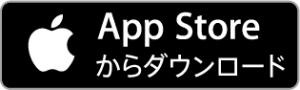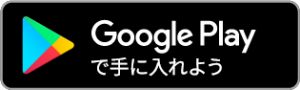オフィスソフトのモバイルアプリがスゴイ! スマホ&タブレットで使える「WPS Office」をご紹介 ~第1回 手書き入力機能~

オフィスソフトといえば、パソコンで文書や資料を作成するもの・・・と思っている方も少なくないのではないでしょうか。
実は、スマホ・タブレットで使えるオフィスソフトのモバイルアプリというものがあるんですよ。
「WPS Office」のモバイルアプリ(iOS/Android)は、パソコンから送ったWriter(ワープロソフト)、Spreadsheets(表計算ソフト)、Presentation(プレゼンソフト)ファイルを閲覧するだけでなく、編集・新規作成まで出来てしまう優れものなんです。
※PDFは編集は出来ません。
これから数回にわたって、KINGSOFT Officeから生まれ変わった総合オフィスソフト・WPS Officeのモバイルアプリ「WPS Office for iOS」の機能をご紹介したいと思います。
(Android版もほぼ同様にお使いいただけます)
第1回目の今回は「手書き入力機能」をご紹介いたします。スマートフォンならではのタッチスクリーンを利用して、手書きのサインなどが入力できる機能です。
WPS Office モバイルアプリのココがスゴイ!~手書き入力機能~
まず、ファイルを開き、右上の~マークをタップします。
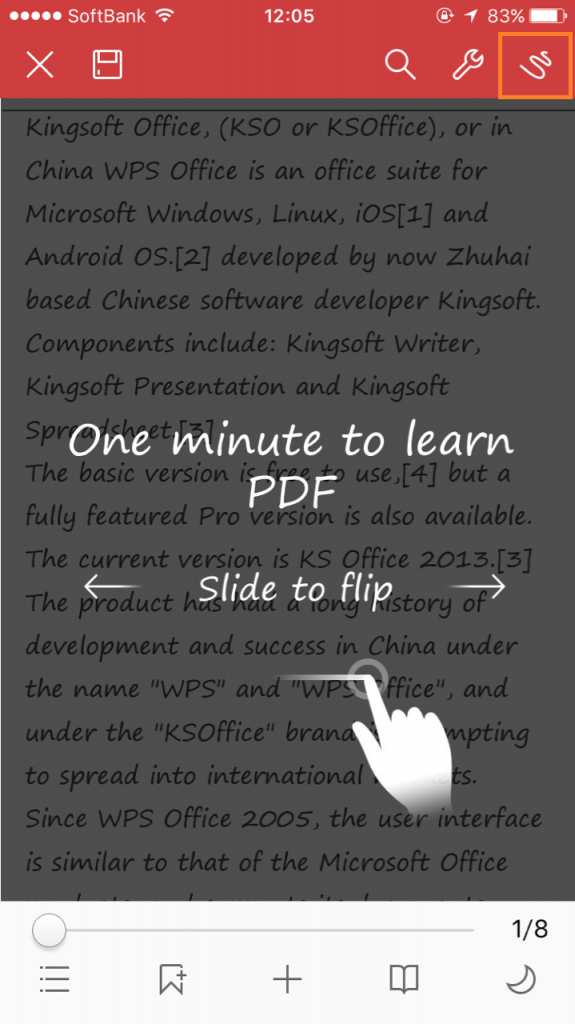
すると手書き入力(上図)や、マーカーで印をつけられる(下図)「手入力モード」に切り替わります。
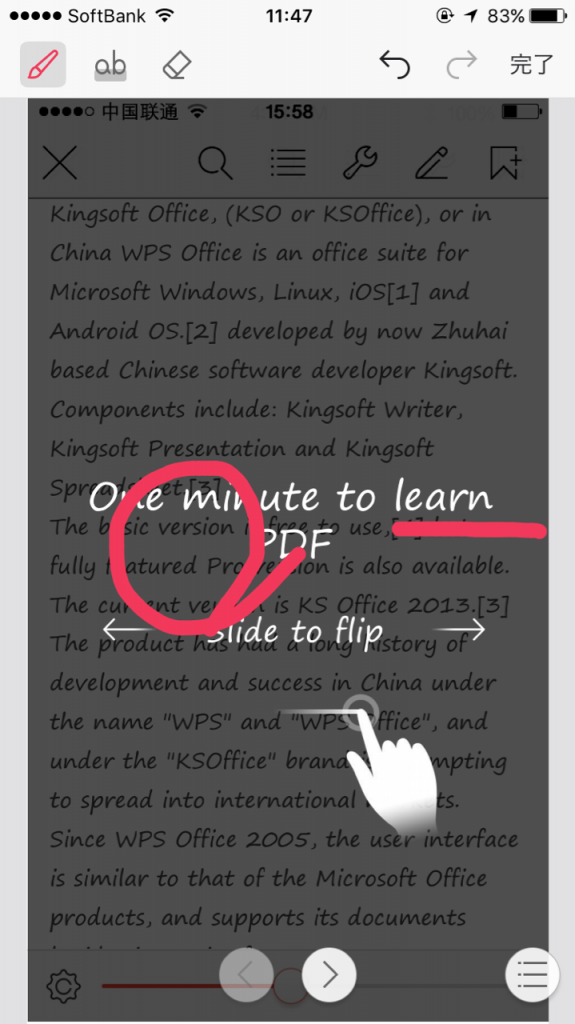
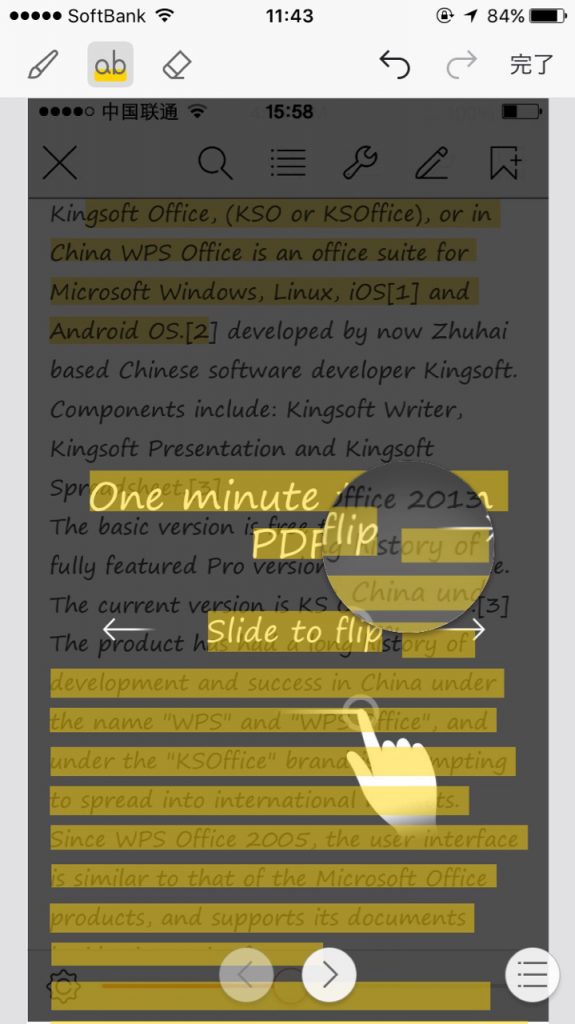
画面左上の筆マークを1回タップすると手書きモードが出来るようになり、2回タップすると、色や筆の太さを変更できるようになります。
(マーカーは左から2番目のabマーク)
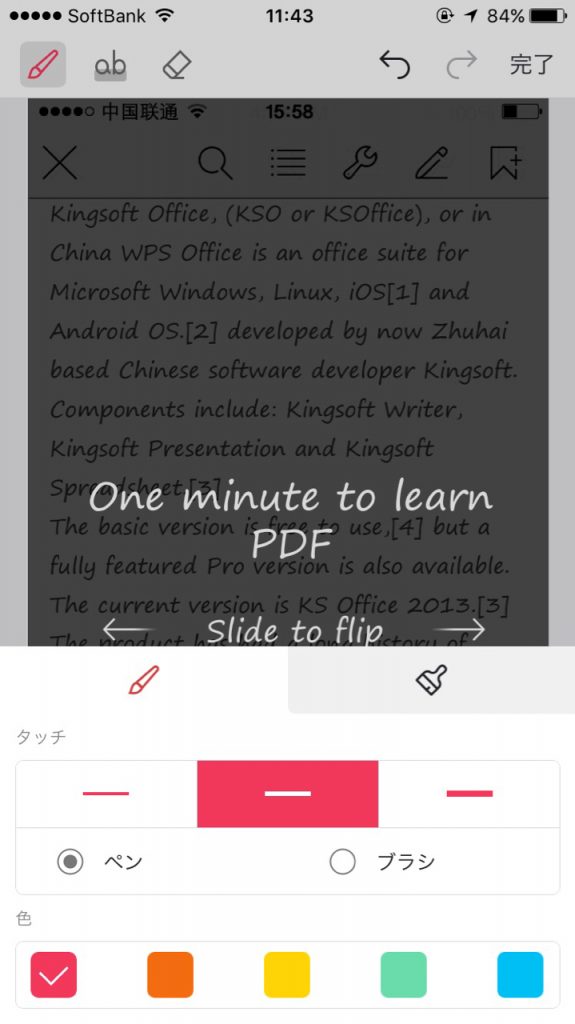
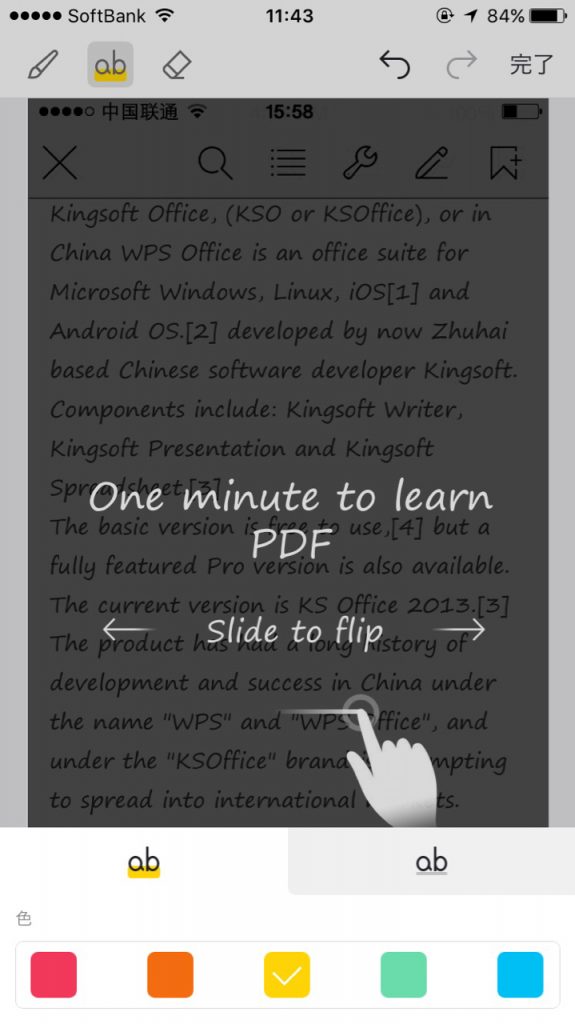
さらに、左上の消しゴムマークをタップすることで消しゴムが出現し、入力したサインやマーカーを削除することが可能です。
「手入力モード」を終了する場合は、右上の「完了」ボタンをタップすれば、閲覧モードに切り替わります。
※今回はPDFでご紹介しますが、全てのファイルで利用可能です。
※ファイル形式により一部機能が制限される場合があります。
おわりに
今回は、モバイルアプリならではの機能、「手書き入力機能」をご紹介しました。
資料のチェック、大事なところに印をつけておくなど、とても便利な機能ですね。
「手書き入力機能」をWriterの白紙文書で使用すれば、お絵かきやちょっとした手書きメモができたりと、工夫次第でいろんな使い方ができますよ★
次回はプレゼンの際に役に立つ、モバイルアプリならではの機能をご紹介いたします。
お楽しみに♪
「WPS Office for iOS」のインストールはこちらから
「WPS Office for Android」のインストールはこちらから